O programa Murus para Mac é um firewall de terceiros que fornece recursos de filtragem de rede mais abrangentes do que o firewall nativo. Embora tenha adquirido popularidade entre alguns usuários de Mac, ainda há momentos em que os usuários podem querer desinstalar Murus Mac para vários razões.
Não é tão simples arrastá-lo para o lixo, é essencial verificar se todos os arquivos e configurações vinculados ao Murus foram totalmente excluídos do seu sistema de computador. Neste post, discutiremos as maneiras fáceis de desinstalar completamente aplicativos indesejados no Mac com todos os arquivos relacionados.
Conteúdo: Parte 1. Preciso do Murus para meu Mac?Parte 2. Como desinstalar o Murus no Mac com um clique?Parte 3. Como remover o Murus do Mac manualmente?Conclusão
Parte 1. Preciso do Murus para meu Mac?
É essencial determinar se você realmente precisa ou não que o Murus seja instalado no seu Mac antes de começar o processo de remoção. O Murus oferece uma capacidade aprimorada para seu firewall, o que permite rastrear e regular o tráfego na sua rede. Desinstalar o Murus pode ser a melhor opção para você se descobrir que não quer mais esses recursos sofisticados ou se quiser usar um solução alternativa de firewall. Além disso, alguns clientes tiveram dificuldades com o Murus entrando em conflito com outros aplicativos ou sofrendo problemas de compatibilidade, o que pode contribuir ainda mais para a decisão de desinstalar o Murus Mac.
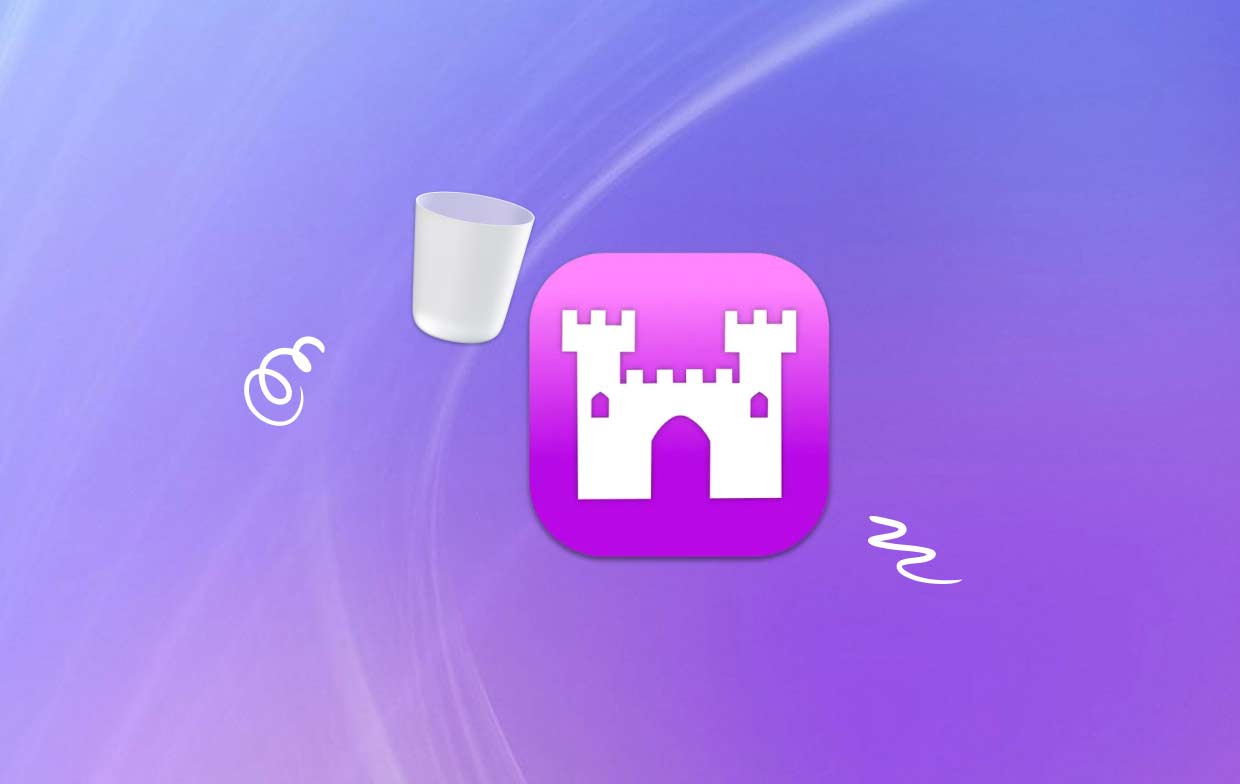
Parte 2. Como desinstalar o Murus no Mac com um clique?
Você quer serviços confiáveis e rápidos? Em vez de fazer esforços inúteis para desinstalar o Murus Mac do seu computador, por que não utilizar um desinstalador profissional? Seu sistema não ficará cheio de arquivos e aplicativos inúteis se você usar iMyMac PowerMyMac para remover todo esse lixo.
É simples de usar e compreender. As versões mais atuais do macOS se beneficiam da ferramenta PowerMyMac App Uninstaller. Seu design e aderência às mudanças mais atuais facilitam a rápida eliminação de qualquer componente de software.
- Para encontrar programas baixados anteriormente no seu computador, escolha Desinstalador de Aplicativos e clique em VERIFICAR.
- As subcategorias Selected, Unused, Leftovers e All Apps estão localizadas à esquerda. Use a lista ou a caixa de pesquisa no canto superior direito para encontrar o software que você não quer.
- Após selecionar o aplicativo que você deseja desinstalar, clique no ícone Desdobrar para passar por quaisquer arquivos pertinentes e no botão Pesquisar para saber mais. Para remover os aplicativos e seus arquivos relacionados, escolha LIMPAR.
- Você pode ver quanto espaço em disco está livre agora, bem como quantos arquivos foram limpos em uma janela pop-up intitulada "Limpeza concluída".

Parte 3. Como remover o Murus do Mac manualmente?
Desinstale frequentemente o Murus Mac do seu computador usando a abordagem de arrastar e soltar:
- Fechar tudo aberto Programas relacionados a Murus.
- Abra o Finder no seu Mac e escolha Aplicativos no menu à esquerda.
- Procure por Murus em /Aplicativos. Encontre-o e arraste-o para a área adjacente ao símbolo da Lixeira na parte inferior do Dock para removê-lo. Se você clicar com o botão direito do mouse no símbolo do Murus para o submenu, poderá selecionar Mover para a Lixeira no menu que aparece.
- Digite a senha do administrador quando solicitado, confirme sua entrada e selecione OK para concordar com a atualização.
- Finder > Esvaziar Lixeira pode ser selecionado na barra de menu. O ícone da lixeira pode ser selecionado clicando com o botão direito do mouse, selecionando Esvaziar Lixeira na lista que é exibida e clicando novamente.
- Selecione Ir > Ir para pasta na barra de menu do Finder.
- Coloque /Library na janela Ir para pasta e pressione Enter para abri-la.
- Depois que a pasta /Library estiver totalmente carregada, clique em Biblioteca ao lado do ícone Pesquisar mais uma vez, coloque "Murus" ou o nome do criador no campo de pesquisa e clique em Biblioteca mais uma vez.
- Após os resultados da pesquisa serem exibidos, clique em quaisquer itens que estejam associados à(s) palavra(s)-chave que você inseriu. Então, usando o menu que aparece no lado direito do mouse, escolha a opção Mover para a Lixeira.
- Descarte quaisquer componentes restantes do Murus na pasta /Library seguindo os mesmos passos.
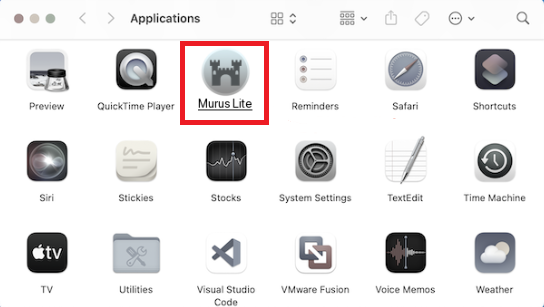
Se ele foi mantido no seu diretório home, ele ainda pode estar lá, perto do fundo do disco. Os arquivos relevantes devem ser excluídos de cada um desses lugares para desinstalar completamente o Murus Mac. Os seguintes diretórios podem conter arquivos inúteis:
- / Library
- ~ / Library
- / Library / Application Support
- ~/Biblioteca/Suporte a Aplicativos
- / Library / Preferences
- ~ / Library / Preferences
- / Library / Caches /
- ~ / Biblioteca / Caches /
- / Library / LaunchAgents
- ~ / Library / LaunchAgents
- / Library / LaunchDaemons
- ~ / Library / LaunchDaemons
- / Biblioteca / PreferencePanes
- ~ / Biblioteca / PreferencePanes
- / Library / StartupItems
- ~ / Library / StartupItems
O conhecimento correto e muito esforço são necessários para localizar manualmente os programas que ainda estão presentes nos diretórios do sistema. É aconselhável que os novatos em Mac concluam o processo com a ajuda de um desinstalador confiável. Para evitar excluir acidentalmente dados do programa ou do sistema ao limpar manualmente os restos do Murus, proceda com o máximo cuidado.
Conclusão
O Murus pode ser removido manualmente do seu Mac ou com a assistência de um desinstalador profissional como o PowerMyMac. Você pode desinstalar com segurança o Murus Mac e todos os arquivos relacionados no seu Mac seguindo as instruções fornecidas neste artigo, permitindo que você altere para um programa de firewall diferente ou resolva quaisquer problemas que você possa ter encontrado. Lembre-se de escolher a técnica que melhor satisfaça seus requisitos e preferências para garantir uma remoção rápida e indolor.



